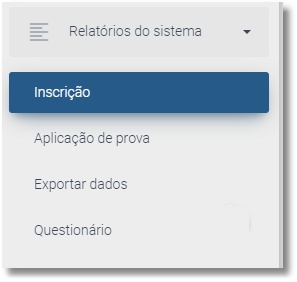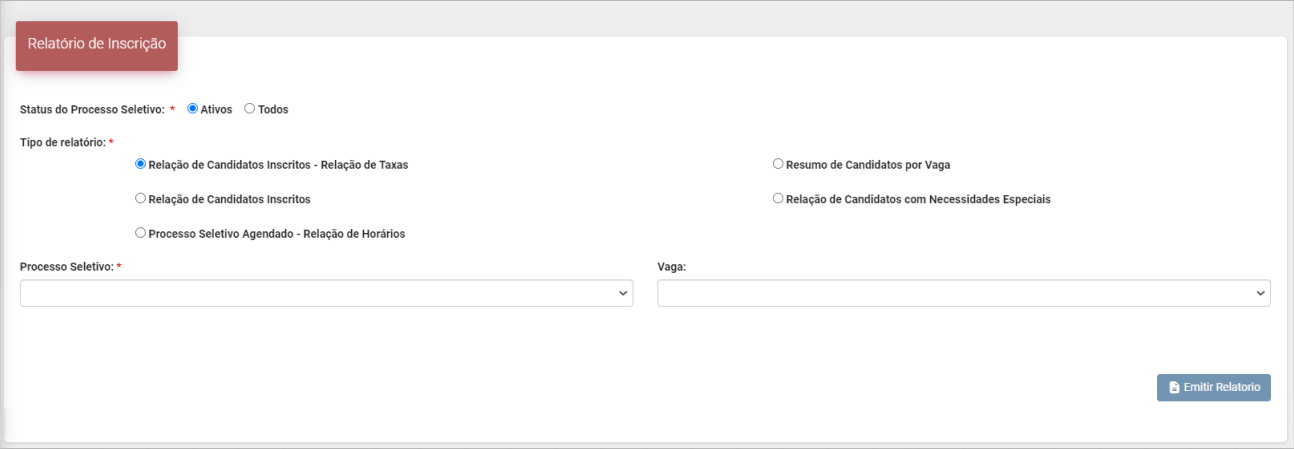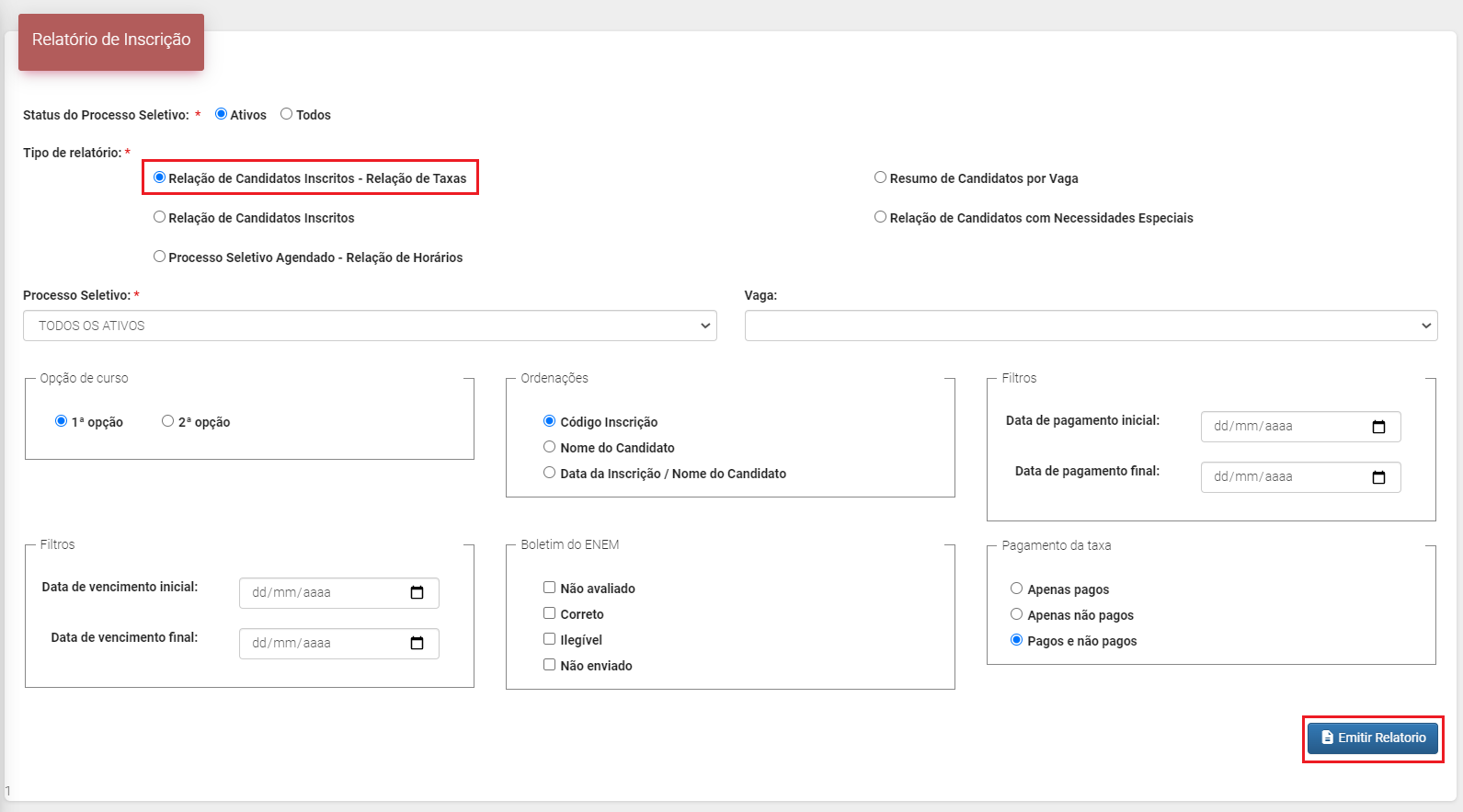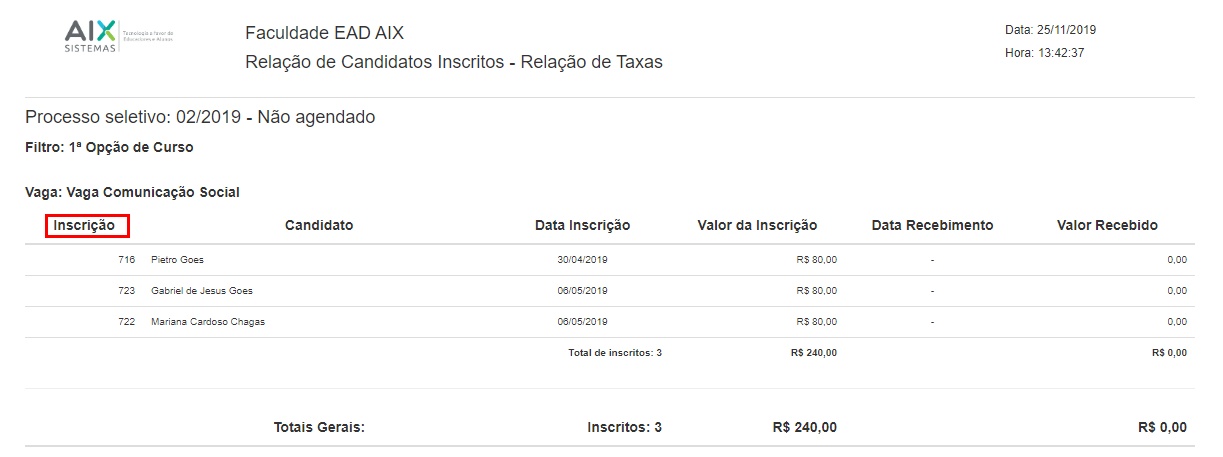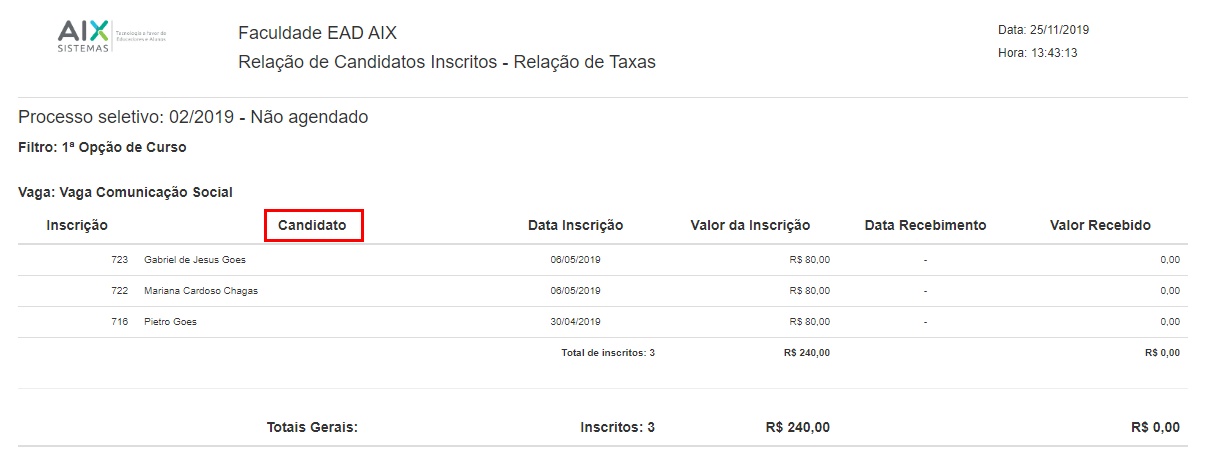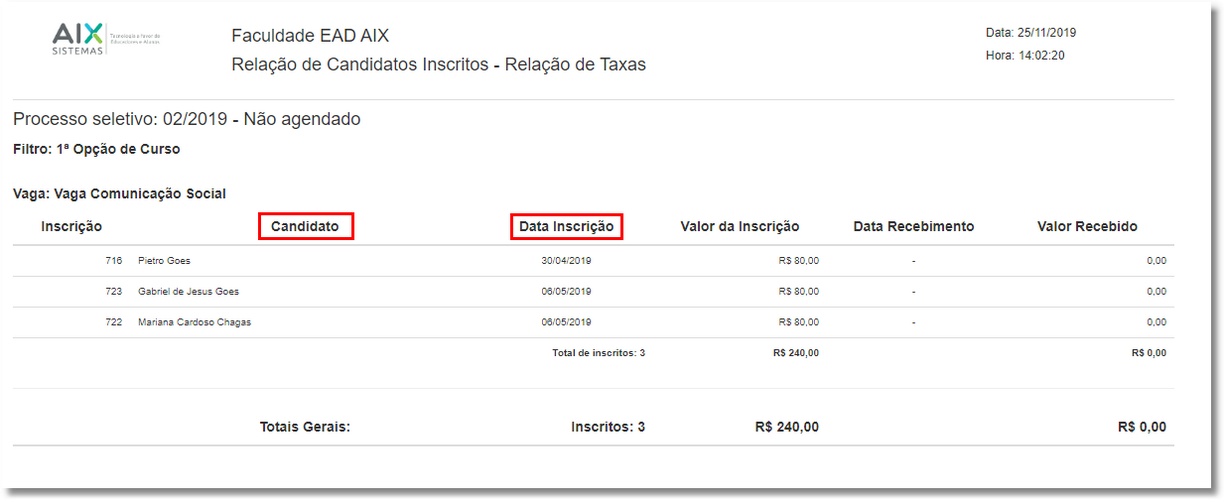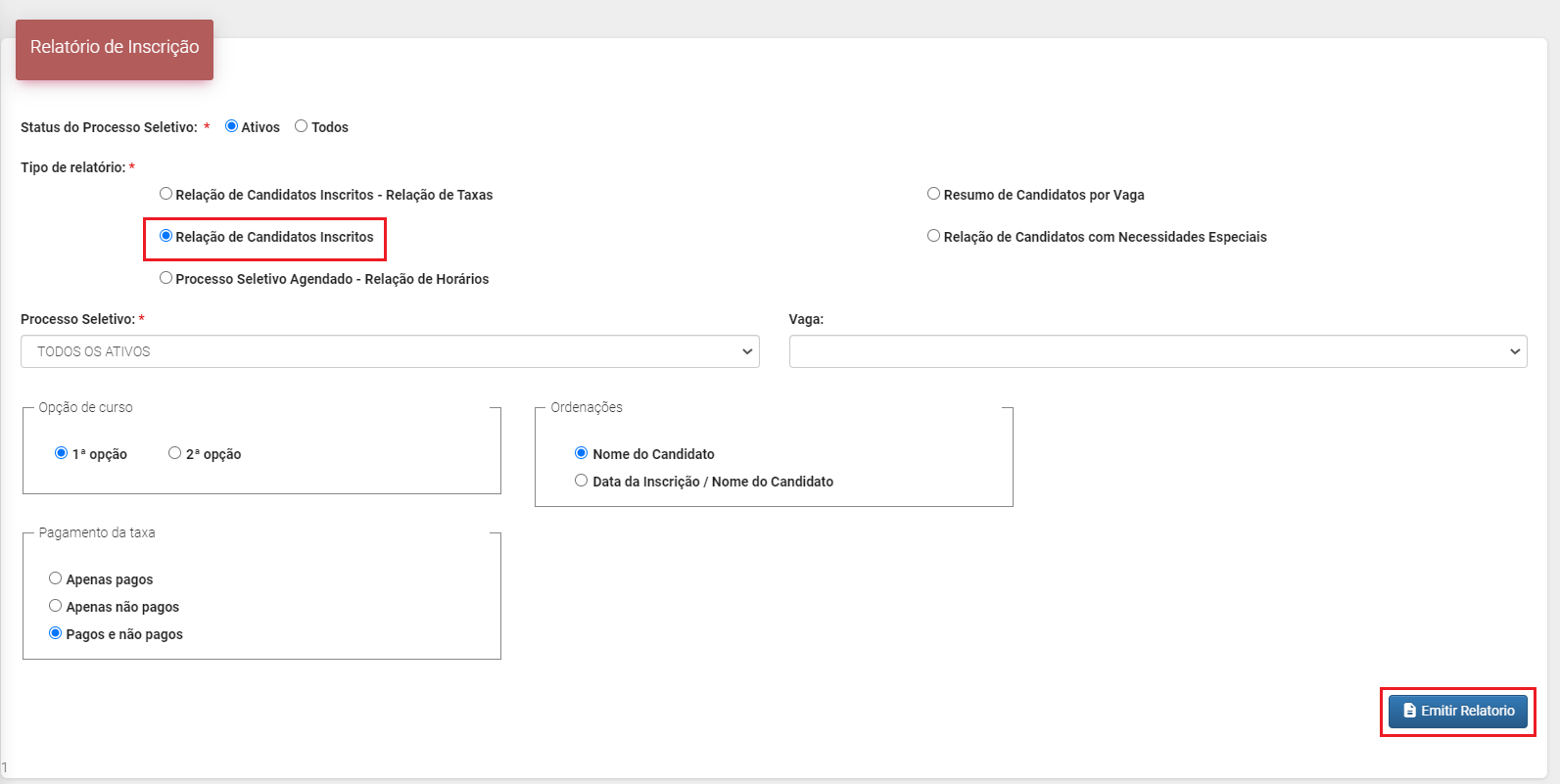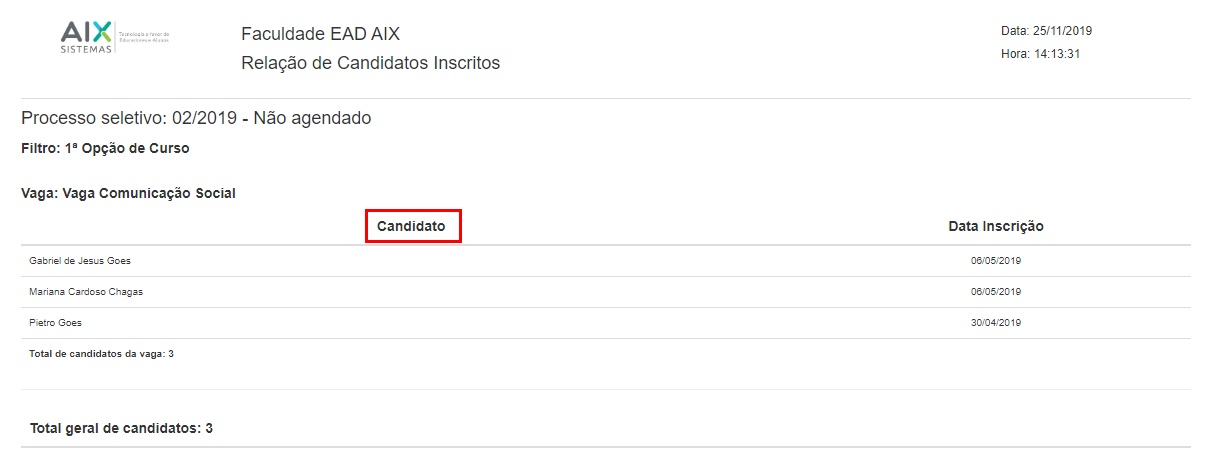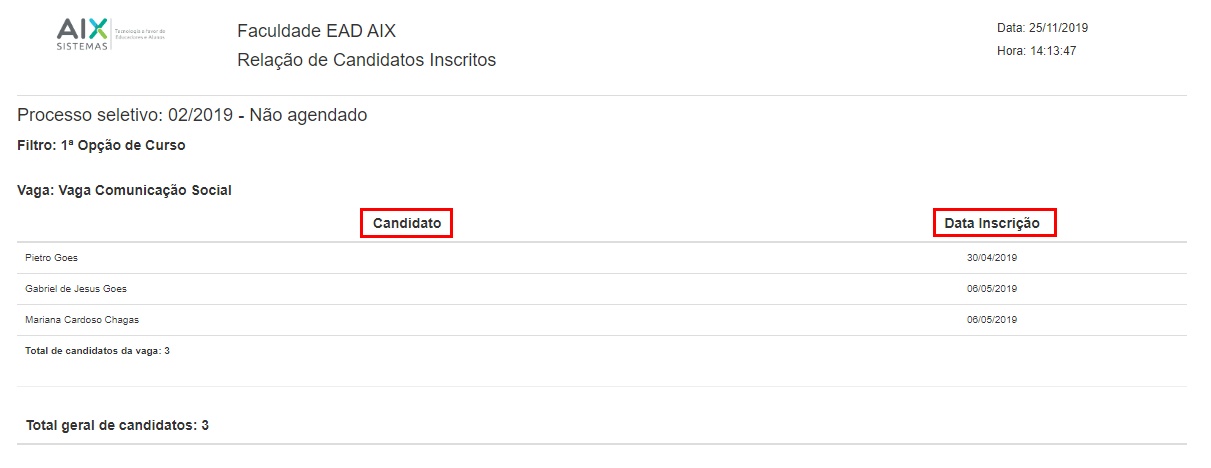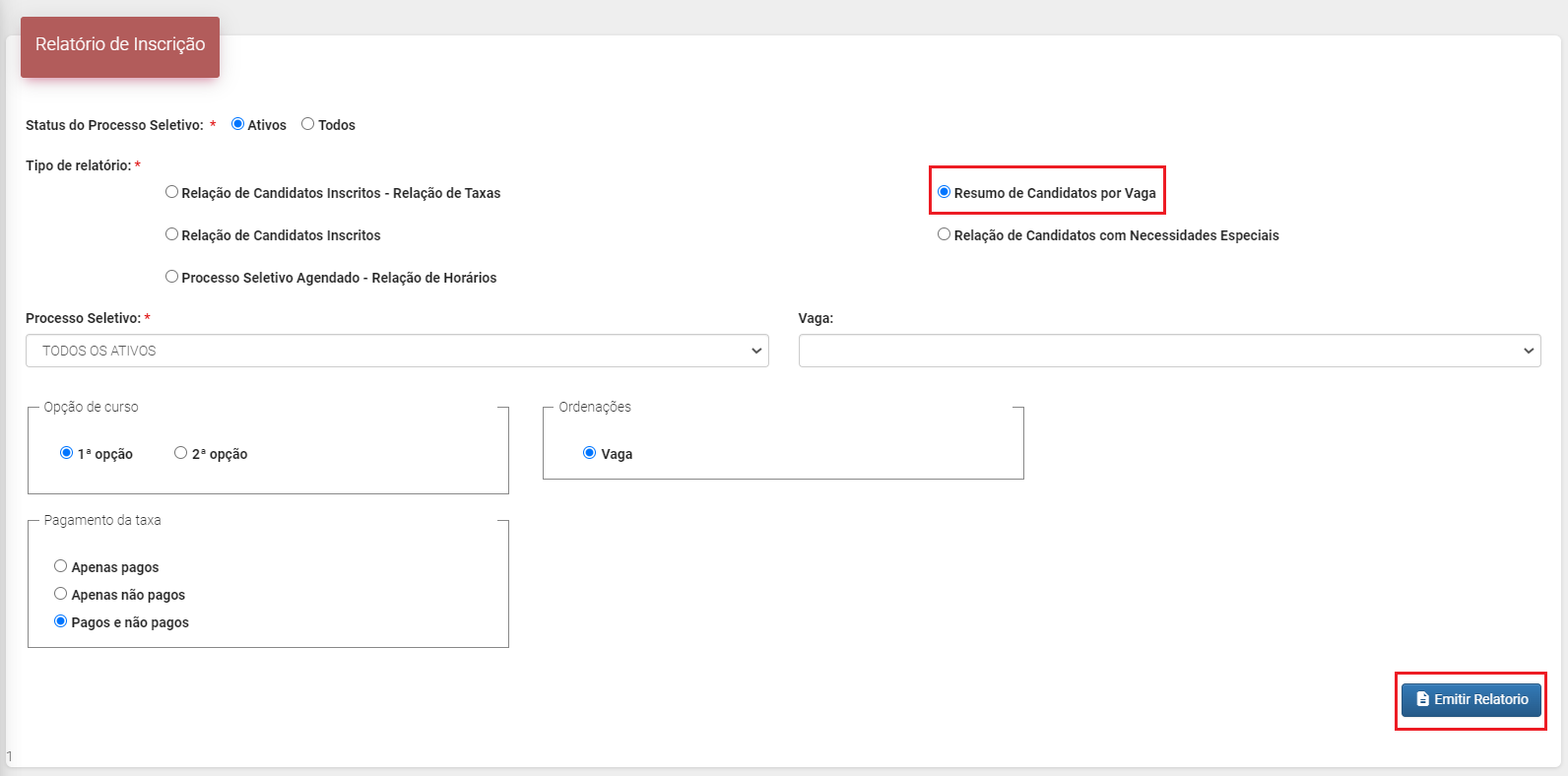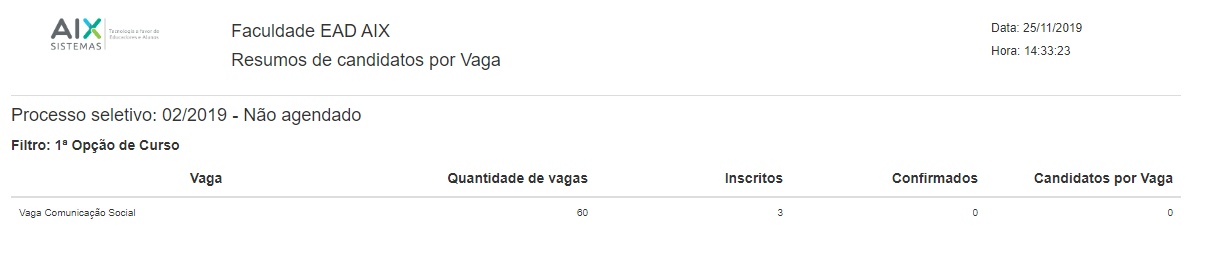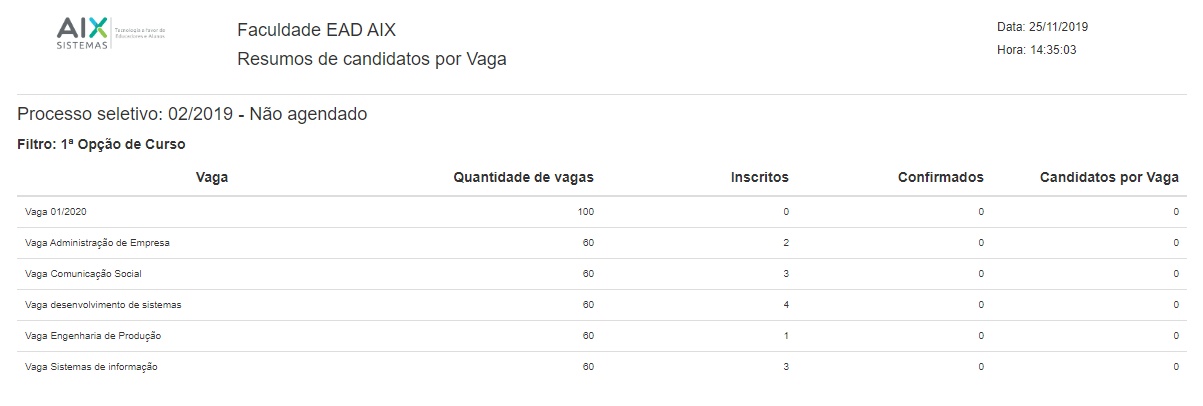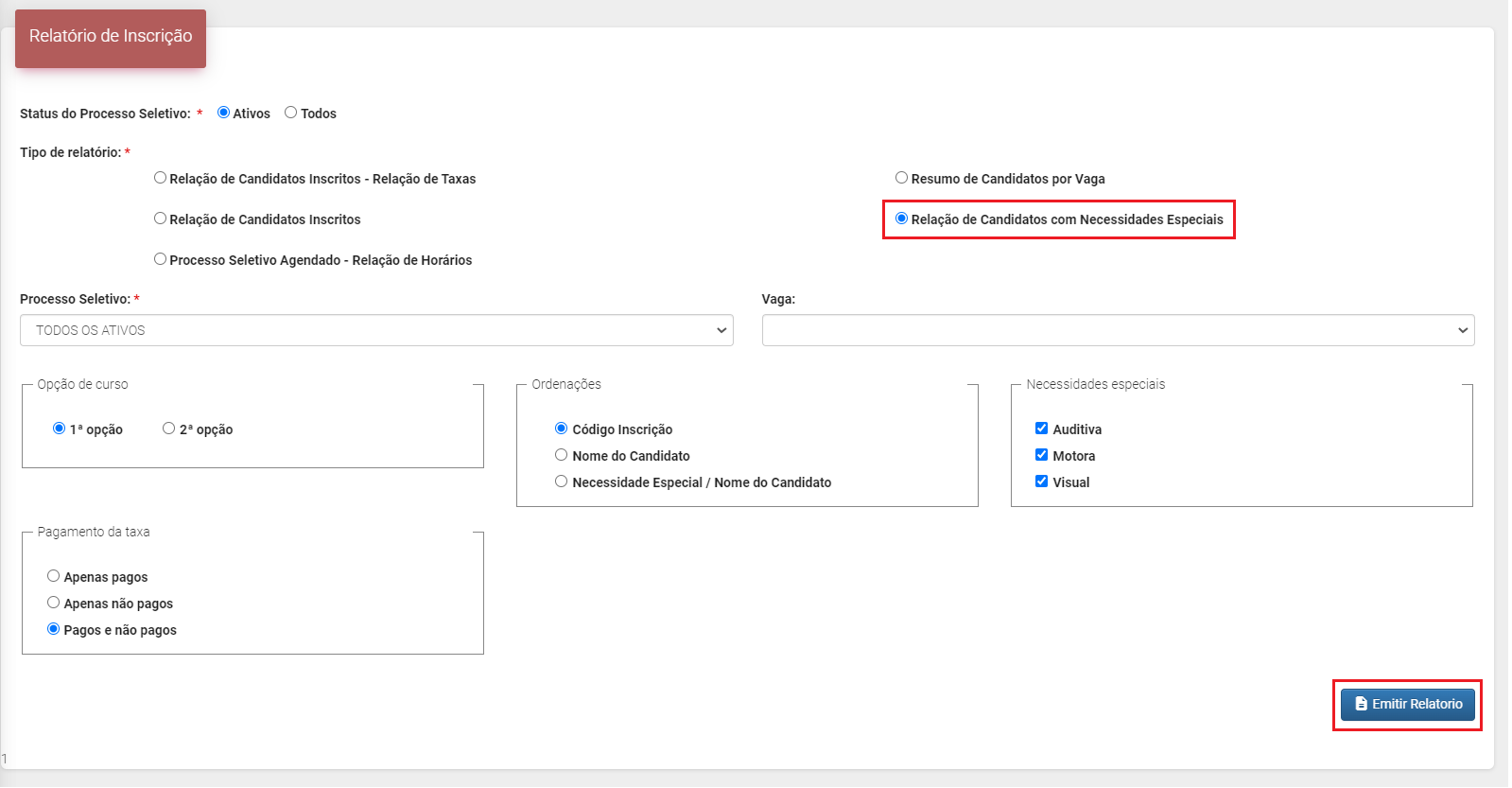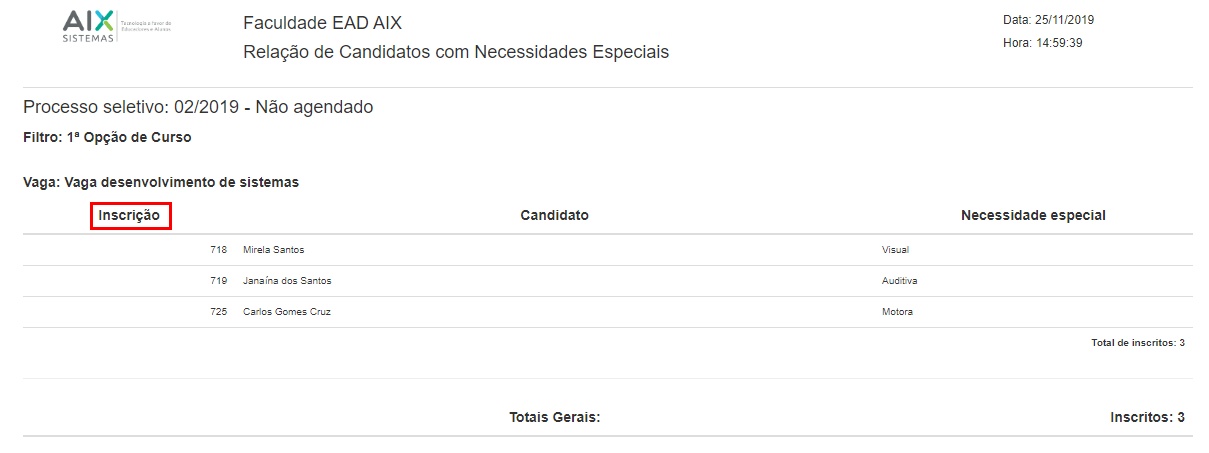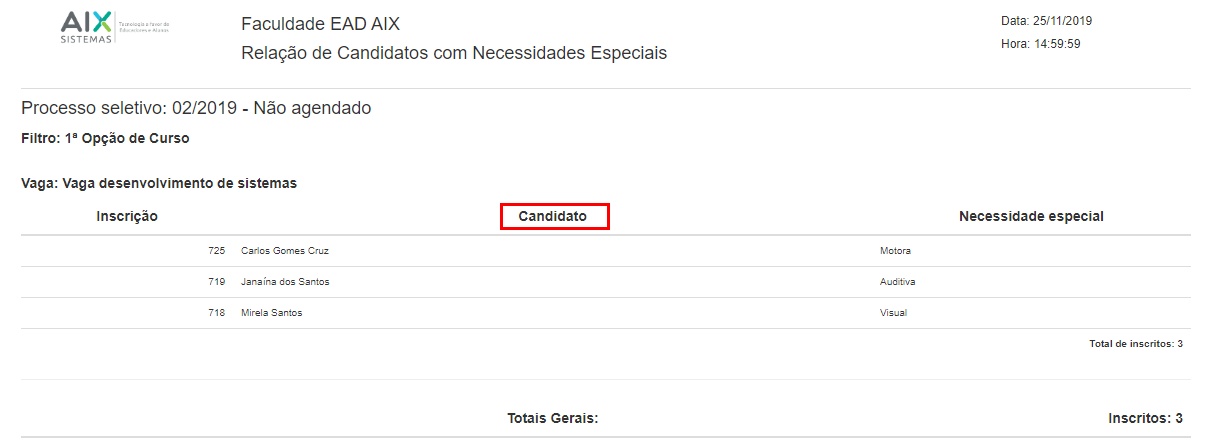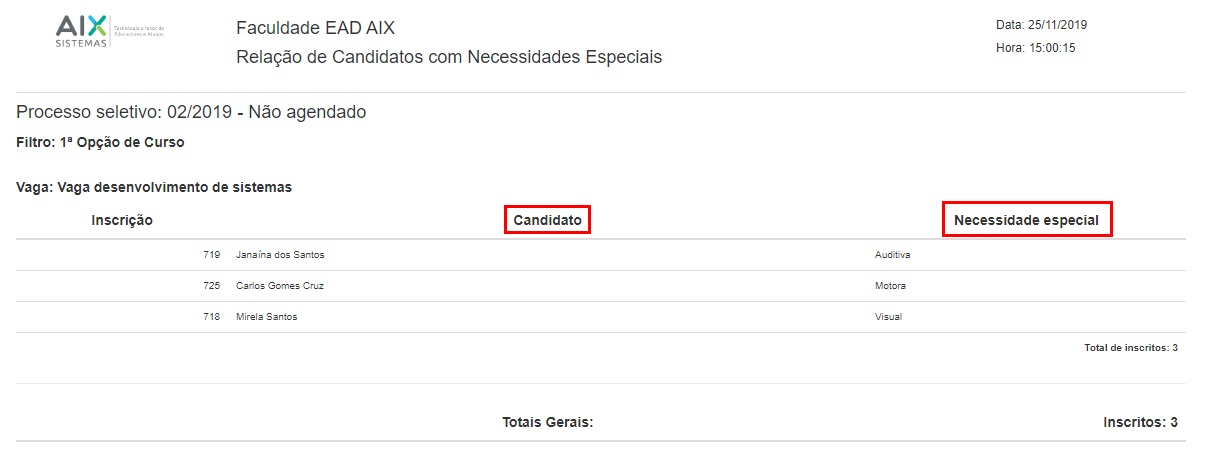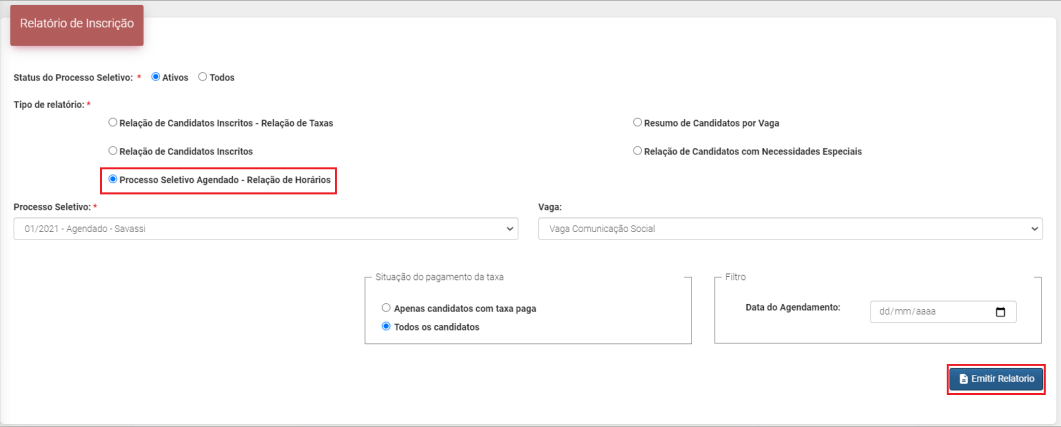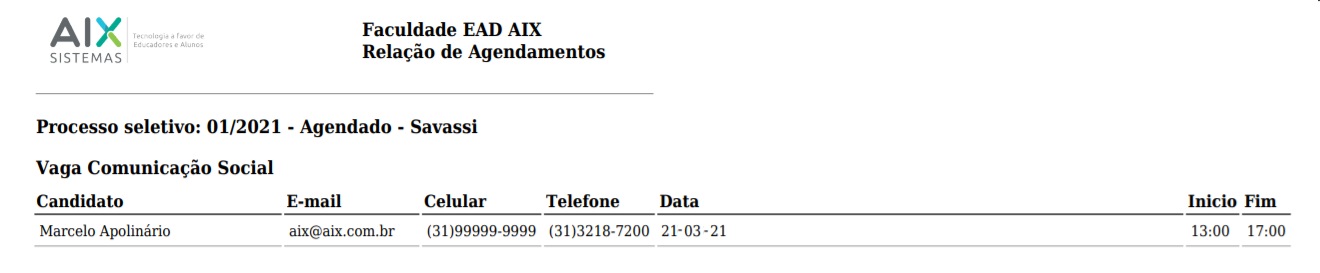Mudanças entre as edições de "- Inscrição"
(→Resumo de Candidatos por Vaga) |
|||
| (28 revisões intermediárias por 2 usuários não estão sendo mostradas) | |||
| Linha 2: | Linha 2: | ||
<div style="text-align: justify;"> | <div style="text-align: justify;"> | ||
| − | |||
| − | |||
:*Nesta tela é possível gerar relatórios em relação ao processo de '''Inscrição'''. | :*Nesta tela é possível gerar relatórios em relação ao processo de '''Inscrição'''. | ||
| Linha 11: | Linha 9: | ||
| − | :*O sistema disponibiliza | + | :*O sistema disponibiliza '''05 tipos''' de relatórios para análise: |
| Linha 22: | Linha 20: | ||
::*'''Relação de Candidatos com Necessidades Especiais''' | ::*'''Relação de Candidatos com Necessidades Especiais''' | ||
| + | ::*'''Processo Seletivo Agendado - Relação de Horários''' | ||
| − | ::[[Arquivo: | + | ::[[Arquivo:procselrelatoriodeinscricao.png]] |
| Linha 34: | Linha 33: | ||
| − | ::[[Arquivo: | + | ::[[Arquivo:procselrelatoriodeinscricaorelacaodetaxas.png]] |
| Linha 41: | Linha 40: | ||
| − | ::*'''Vaga:''' | + | ::*'''Vaga:''' selecionar a vaga que será apresentada no relatório. Se o usuário quiser visualizar todas as vagas ao mesmo tempo, deverá deixar este campo em branco. |
| Linha 71: | Linha 70: | ||
| − | ::[[Arquivo: | + | ::[[Arquivo:procselrelatoriodeinscricaocandinscritos.png]] |
| Linha 78: | Linha 77: | ||
| − | ::*'''Vaga:''' | + | ::*'''Vaga:''' selecionar a vaga que será apresentada no relatório. Se o usuário quiser visualizar todas as vagas ao mesmo tempo, deverá deixar este campo em branco. |
| Linha 104: | Linha 103: | ||
| − | ::[[Arquivo: | + | ::[[Arquivo:procselrelatoriodeinscricaovaga.png]] |
| Linha 111: | Linha 110: | ||
| − | ::*'''Vaga:''' | + | ::*'''Vaga:''' selecionar a vaga que será apresentada no relatório. Se o usuário quiser visualizar todas as vagas ao mesmo tempo, deverá deixar este campo em branco. |
| Linha 127: | Linha 126: | ||
| − | ::*''' | + | ::*'''Selecionando todas as vagas''': |
| Linha 139: | Linha 138: | ||
| − | ::[[Arquivo: | + | ::[[Arquivo:procselrelatoriodeinscricaoespeciais.png]] |
| Linha 146: | Linha 145: | ||
| − | ::*'''Vaga:''' | + | ::*'''Vaga:''' selecionar a vaga que será apresentada no relatório. Se o usuário quiser visualizar todas as vagas ao mesmo tempo, deverá deixar este campo em branco. |
| Linha 156: | Linha 155: | ||
::*'''Código Inscrição''' | ::*'''Código Inscrição''' | ||
| + | |||
::[[Arquivo:procerelatorio3x.jpg]] | ::[[Arquivo:procerelatorio3x.jpg]] | ||
| Linha 161: | Linha 161: | ||
::*'''Nome do Candidato''' | ::*'''Nome do Candidato''' | ||
| + | |||
::[[Arquivo:procerelatorio5x.jpg]] | ::[[Arquivo:procerelatorio5x.jpg]] | ||
| Linha 166: | Linha 167: | ||
::*'''Necessidade Especial / Nome do Candidato''' | ::*'''Necessidade Especial / Nome do Candidato''' | ||
| + | |||
::[[Arquivo:procerelatorio4x.jpg]] | ::[[Arquivo:procerelatorio4x.jpg]] | ||
| − | :*'''Necessidade Especial ''': selecionar o tipo de necessidade especial para apresentação no relatório. O sistema irá apresentar as necessidades previamente cadastradas na área do cliente|Cadastros|Necessidades|[https://gestaoescolar.aix.com.br/index.php/-_Necessidade_Especial Necessidade Especial] | + | :*'''Necessidade Especial ''': selecionar o tipo de necessidade especial para apresentação no relatório. O sistema irá apresentar as necessidades previamente cadastradas na '''área do cliente | Cadastros | Necessidades|[https://gestaoescolar.aix.com.br/index.php/-_Necessidade_Especial Necessidade Especial]''' |
| + | |||
| + | ==Processo Seletivo Agendado - Relação de Horários== | ||
| + | |||
| + | :*Este relatório é um recurso para consultar os agendamentos das provas dos candidatos. | ||
| + | |||
| + | :*Para a emissão do '''Processo Seletivo Agendado - Relação de Horários''', o usuário irá selecionar os filtros e clicar em '''Emitir Relatório'''. | ||
| + | |||
| + | |||
| + | ::[[Arquivo:procselrelatoriodeinscricaoagendado.png]] | ||
| + | |||
| + | |||
| + | |||
| + | ::*'''Processo Seletivo:''' o usuário irá selecionar o processo seletivo vinculado à vaga. | ||
| + | |||
| + | ::*'''Vaga:''' selecionar a vaga que será apresentada no relatório. Se o usuário quiser visualizar todas as vagas ao mesmo tempo, deverá deixar este campo em branco. | ||
| + | |||
| + | ::*'''Situação do pagamento da taxa:''' definir qual a opção deseja, se "Apenas candidatos com taxa paga" ou "Todos os candidatos". | ||
| + | |||
| + | ::*'''Filtro:''' definir o filtro por data do agendamento, ou se preferir visualizar todas as vagas ao mesmo tempo, deverá deixar este campo em branco. | ||
| + | |||
| + | |||
| + | ::[[Arquivo:procselrelatorioagendado.png]] | ||
| + | |||
| + | |||
| + | ----- | ||
| + | [[Category: WebGiz Processo Seletivo | Relatórios do Sistema]] | ||
Edição atual tal como às 16h02min de 9 de fevereiro de 2022
- Nesta tela é possível gerar relatórios em relação ao processo de Inscrição.
- O sistema disponibiliza 05 tipos de relatórios para análise:
- Relação de Candidatos Inscritos - Relação de Taxas
- Relação de Candidatos Inscritos
- Resumo de Candidatos por Vaga
- Relação de Candidatos com Necessidades Especiais
- Processo Seletivo Agendado - Relação de Horários
Índice
Relação de Candidatos Inscritos - Relação de Taxas
- Neste relatório, é possível analisar os valores de taxas cobrados em relação às as inscrições dos candidatos.
- Para a emissão do Relação de Candidatos Inscritos - Relação de Taxas, o usuário irá selecionar os filtros e clicar em Emitir Relatório.
- Processo Seletivo: o usuário irá selecionar o processo seletivo vinculado à vaga.
- Vaga: selecionar a vaga que será apresentada no relatório. Se o usuário quiser visualizar todas as vagas ao mesmo tempo, deverá deixar este campo em branco.
- Opção de curso: definir qual a opção de curso que será considerada para a emissão do relatório.
- Ordenações: neste campo, irá selecionar a regra que determina a ordenação das informações no relatório. O sistema apresenta as seguintes opções:
- Código Inscrição
- Nome do Candidato
- Data de Inscrição / Nome do Candidato
Relação de Candidatos Inscritos
- Neste relatório, é possível emitir e analisar a relação de inscritos no processo seletivo.
- Para a emissão do Relação de Candidatos Inscritos, o usuário irá selecionar os filtros e clicar em Emitir Relatório.
- Processo Seletivo: o usuário irá selecionar o processo seletivo vinculado à vaga.
- Vaga: selecionar a vaga que será apresentada no relatório. Se o usuário quiser visualizar todas as vagas ao mesmo tempo, deverá deixar este campo em branco.
- Opção de curso: definir qual a opção de curso que será considerada para a emissão do relatório.
- Ordenações: neste campo, irá selecionar a regra que determina a ordenação das informações no relatório. O sistema apresenta as seguintes opções:
- Nome do Candidato
- Data de Inscrição / Nome do Candidato
Resumo de Candidatos por Vaga
- Este relatório é um recurso para consultar e analisar a relação de candidatos por vaga.
- Para a emissão do Resumo de Candidatos por Vaga, o usuário irá selecionar os filtros e clicar em Emitir Relatório.
- Processo Seletivo: o usuário irá selecionar o processo seletivo vinculado à vaga.
- Vaga: selecionar a vaga que será apresentada no relatório. Se o usuário quiser visualizar todas as vagas ao mesmo tempo, deverá deixar este campo em branco.
- Opção de curso: definir qual a opção de curso que será considerada para a emissão do relatório.
- Ordenações: neste campo, irá selecionar a regra que determina a ordenação das informações no relatório. O sistema apresenta as seguintes opções:
- Vaga
- Selecionando todas as vagas:
Relação de Candidatos com Necessidades Especiais
- O relatório Necessidades Especiais é um recurso para consultar e analisar as inscrições dos candidatos com algum tipo de necessidade especial.
- Para a emissão do Relatório de Candidatos com Necessidades Especiais, o usuário irá selecionar os filtros e clicar em Emitir Relatório.
- Processo Seletivo: o usuário irá selecionar o processo seletivo vinculado à vaga.
- Vaga: selecionar a vaga que será apresentada no relatório. Se o usuário quiser visualizar todas as vagas ao mesmo tempo, deverá deixar este campo em branco.
- Opção de curso: definir qual a opção de curso que será considerada para a emissão do relatório.
- Ordenações: neste campo, irá selecionar a regra que determina a ordenação das informações no relatório. O sistema apresenta as seguintes opções:
- Código Inscrição
- Nome do Candidato
- Necessidade Especial / Nome do Candidato
- Necessidade Especial : selecionar o tipo de necessidade especial para apresentação no relatório. O sistema irá apresentar as necessidades previamente cadastradas na área do cliente | Cadastros | Necessidades|Necessidade Especial
Processo Seletivo Agendado - Relação de Horários
- Este relatório é um recurso para consultar os agendamentos das provas dos candidatos.
- Para a emissão do Processo Seletivo Agendado - Relação de Horários, o usuário irá selecionar os filtros e clicar em Emitir Relatório.
- Processo Seletivo: o usuário irá selecionar o processo seletivo vinculado à vaga.
- Vaga: selecionar a vaga que será apresentada no relatório. Se o usuário quiser visualizar todas as vagas ao mesmo tempo, deverá deixar este campo em branco.
- Situação do pagamento da taxa: definir qual a opção deseja, se "Apenas candidatos com taxa paga" ou "Todos os candidatos".
- Filtro: definir o filtro por data do agendamento, ou se preferir visualizar todas as vagas ao mesmo tempo, deverá deixar este campo em branco.